A Dacast é agora uma plataforma de vídeo unificada que inclui streaming em direto e a pedido. Estamos a proceder a uma migração completa e, para todos os clientes interessados nos nossos serviços de transcodificação de vídeo, navegue até ao tutorial completo sobre a solução Dacast VOD. Abordaremos tudo, desde o carregamento de vídeos, a transcodificação, a codificação de transmissões em direto dos seus vídeos, a monetização de vídeos, a configuração de paywalls integrados e muito mais.
O tutorial abaixo é apenas para a plataforma antiga do Dacast. Se tiver alguma dúvida sobre a transcodificação de vídeo para VOD, as definições de codificação em direto ou se precisar de ajuda com esta funcionalidade do Dacast, não hesite em contactar-nos diretamente.
Requisitos:
- Codificador Videon (Empire HD ou Greylock HD com a funcionalidade de codificação activada)*
- Versão do firmware V2.0+ instalada no seu codificador Videon
- Conta DaCast ativa
1. Inicie sessão na sua conta DaCast e navegue até “Preferences” (Preferências) --> “API” (API).
2. Clicar no botão “REGENERAR” ao lado do campo da chave Videon e ser-lhe-á fornecida uma chave, como indicado abaixo:
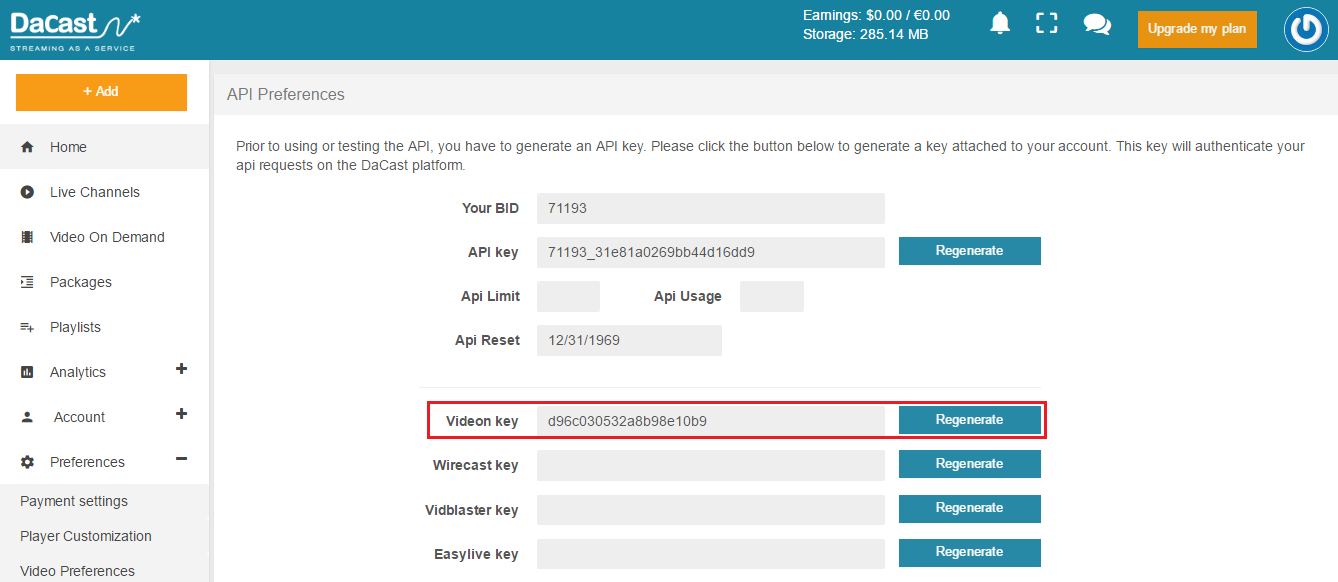
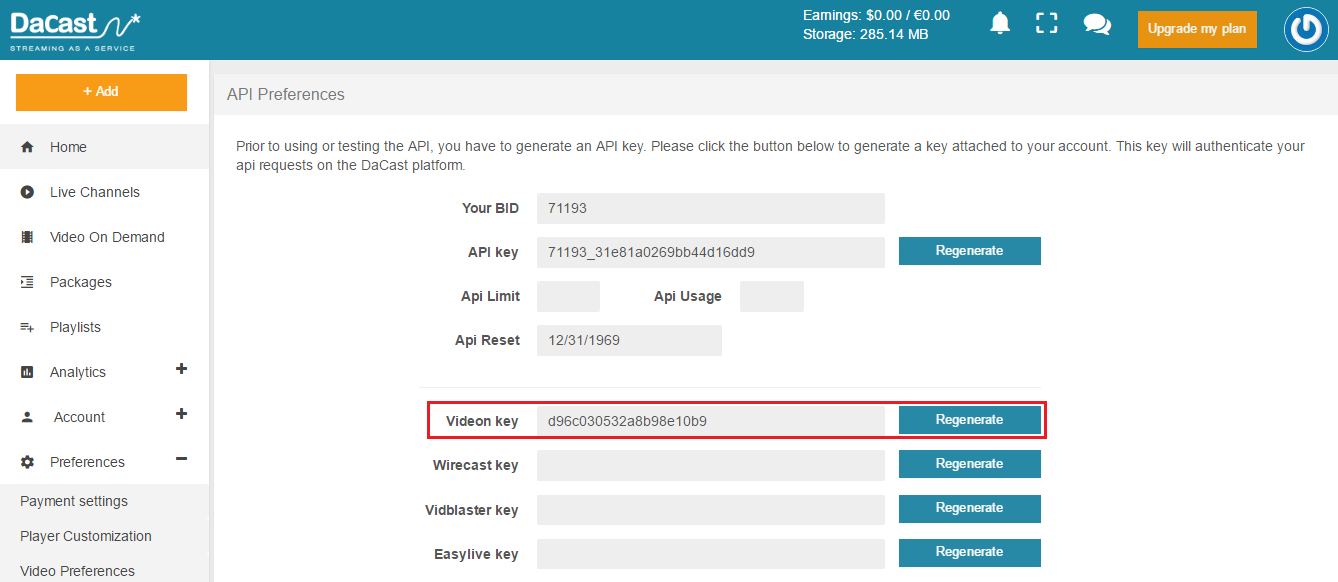
Copie este valor-chave, pois vai precisar dele mais tarde.
3. Aceda à interface de utilizador Web da Greylock e clique em “Controlo do codificador” e, em seguida, no botão “Configurar”.
4. Desloque-se para a parte inferior da página e verá um menu pendente por baixo de RTMP Output. Seleccione “DaCast”. Deverá ver algo como isto:
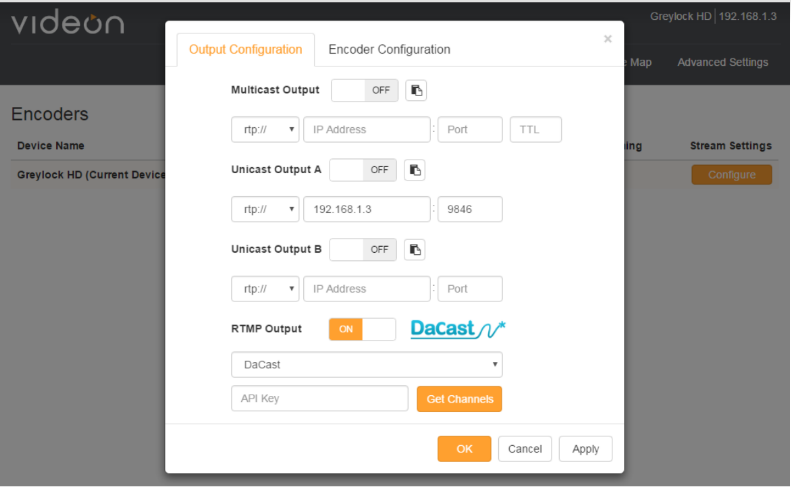
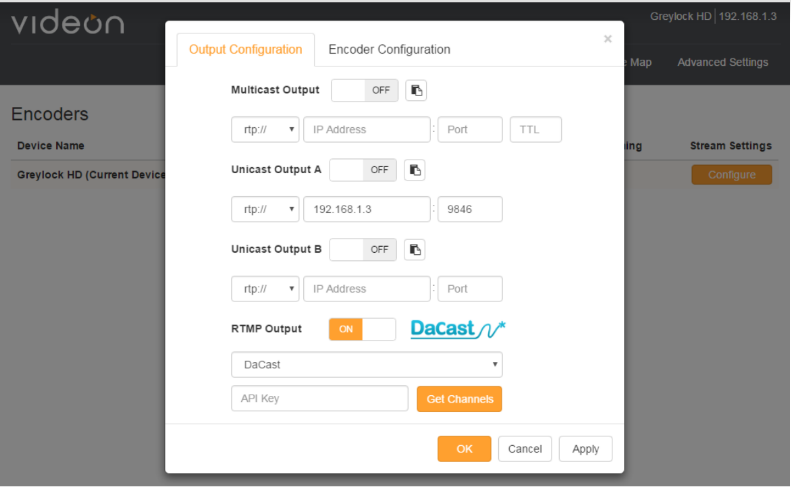
5. Introduza o valor que lhe foi fornecido no passo 2 no campo “API Key” (Chave da API).
6. Clique no botão “Get Channels” (Obter canais) para que o codificador recupere todos os canais disponíveis na sua conta DaCast.
7. No menu pendente “Lista de canais”, seleccione o canal para o qual pretende transmitir.
8. Coloque o interrutor RTMP Output (Saída RTMP) na posição ON (Ligado).
9. Mude para o separador “Encoder Configuration” (Configuração do codificador) e certifique-se de que os valores de configuração do codificador estão correctos, especialmente o intervalo de fotogramas-chave = 2.
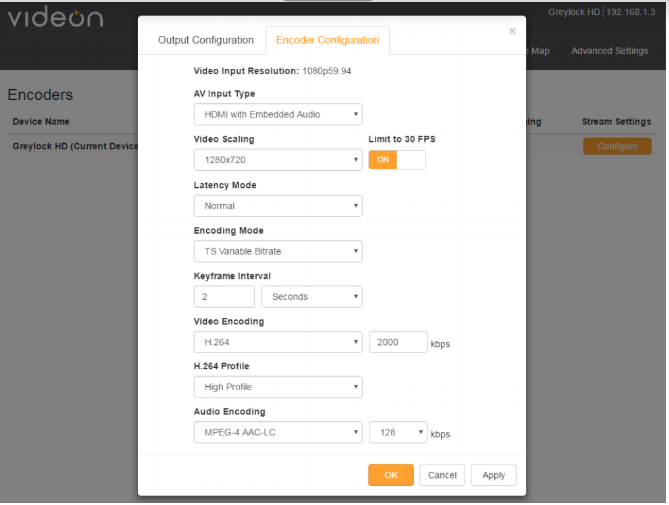
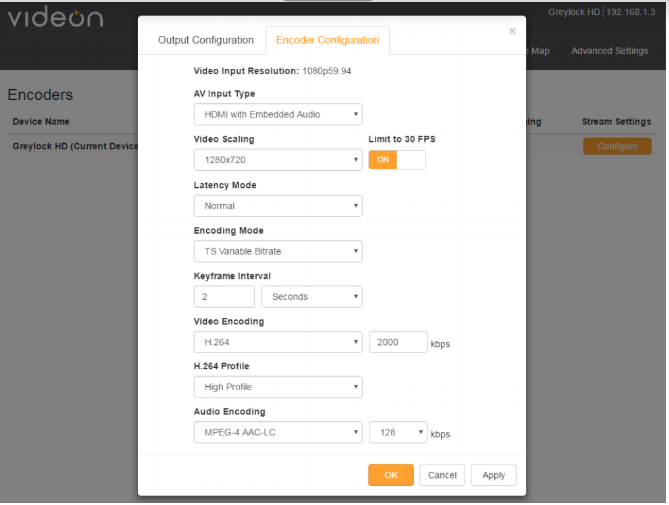
10. Clique em “Aplicar” e depois em “OK” para iniciar a transmissão.
11. Para ver a transmissão na sua conta Dacast, volte à plataforma Dacast --> “Publish Settings” (Definições de publicação) do canal para o qual está a transmitir. Em seguida, clique no botão ![]()
![]()
* Desde 9 de novembro, a Videon actualizou o seu software para melhorar o desempenho do streaming. Para evitar qualquer problema com o streaming de longo prazo, sugerimos que você instale essa atualização. Para atualizar seu codificador, siga as etapas simples descritas no vídeo da Videon e as instruções escritas abaixo:
2. Abra um novo separador e introduza o endereço IP do codificador para abrir a Interface de Utilizador Web.
3. Seleccione Advanced Settings (Definições avançadas).
5. Seleccione Upload & Install e confirme que pretende instalar o novo firmware.
Se tiver alguma dúvida sobre a transcodificação de vídeo, as definições de codificação em direto ou se precisar de ajuda com esta funcionalidade do Dacast, não hesite em contactar-nos diretamente.
Ainda não é um utilizador Dacast e está interessado em experimentar o Dacast sem riscos durante 14 dias? Inscreva-se hoje para começar.
Recursos adicionais
- Como utilizar o Wirecast para a transmissão de eventos em direto
- O Wirecast (ou outro codificador) é necessário para usar o formato de fluxo AAC?
- Wirecast: O que fazer quando ocorre um erro ao publicar um fluxo
- Como utilizar o codificador Wirecast para a transmissão de eventos em direto
- Streaming com várias taxas de bits com vMix e Wirecast: O que você precisa saber
- Como é que transmito o meu ecrã com áudio de microfone no Wirecast?
- Tutorial em espanhol: Como faço para transmitir o meu ecrã com áudio de microfone no Wirecast?
- Como utilizar o Wirecast e o OBS Studio com várias fontes de vídeo
- Wirecast: O que fazer quando ocorre um erro ao publicar um fluxo
- Introdução ao Live Streaming: Um passo-a-passo
- Rendições de vídeo e taxas de bits
- Novos limites de transcodificação no VOD
- Transcodificação: Tudo o que precisa de saber
- VOD Multi-Bitrate Walkthrough
- Software de streaming de vídeo e streaming com várias taxas de bits

